windows11照片点开几秒闪退怎么回事 windows11照片点开几秒闪退修复方法
更新时间:2023-09-06 16:47:00作者:mei
现在大家习惯在windows11系统上面存放很多照片,平时上网看到自己喜欢的图片,都会保存下来,但是有些用户反馈打开win10系统照片几秒就闪退,根本无法正常查看,怎么回事?其实这是系统设置出现问题,一起参考下文步骤操作即可修复。
解决方法如下:
1、在电脑桌面点击 Windows 图标,然后在菜单中点击设置图标。
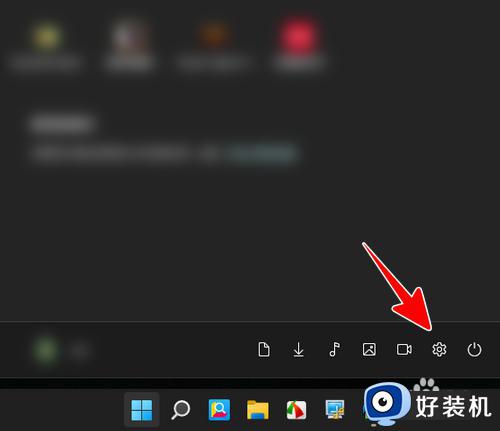
2、在设置中点击“应用”。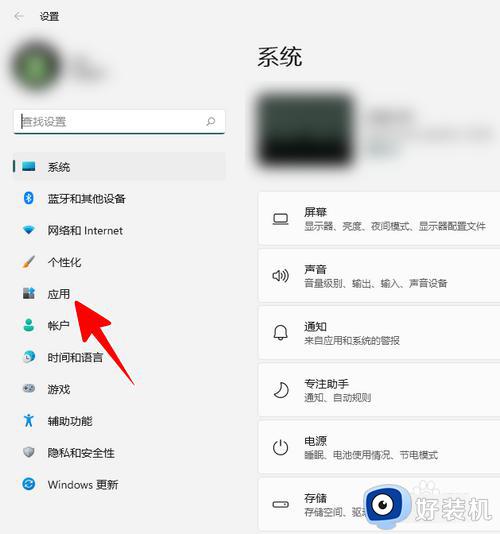
3、点击“应用和功能”。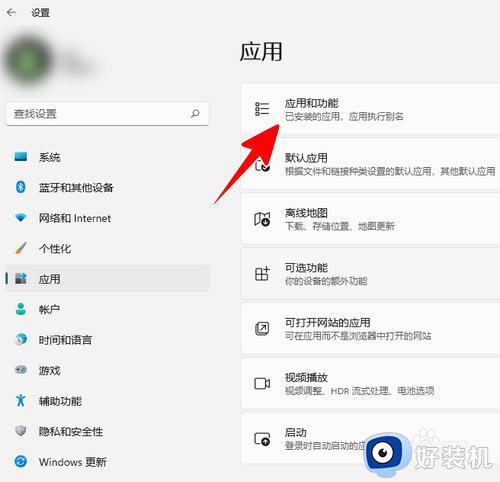
4、在应用列表中搜索“照片”。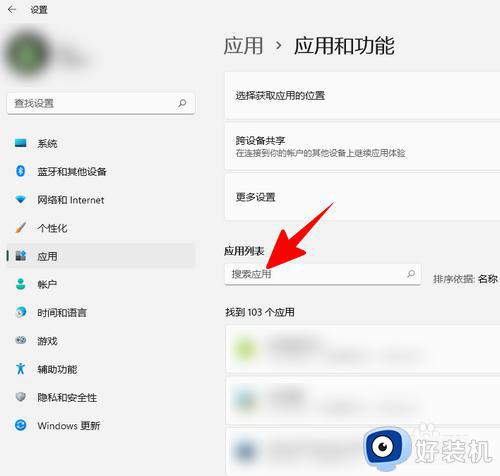
5、找到结果后,点击后面的三个点。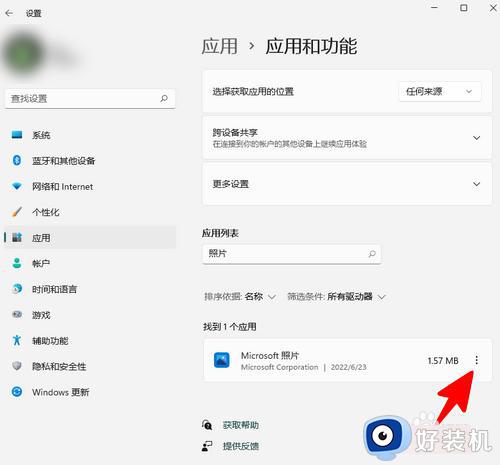
6、点击“高级选项”。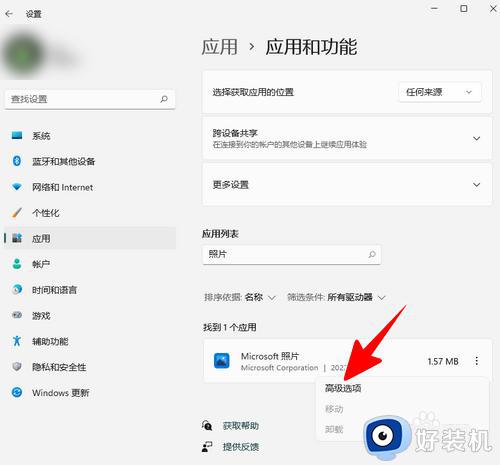
7、点击“修复”。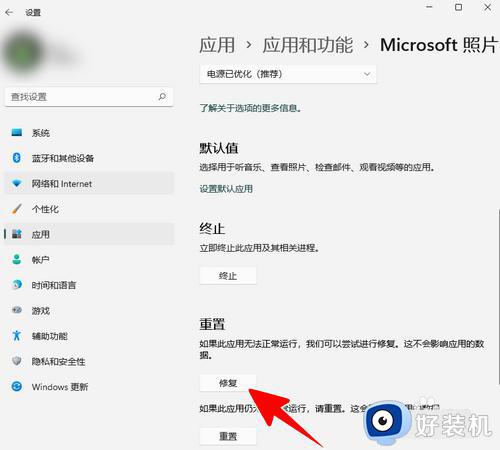
8、稍等片刻,一切就大功告成了。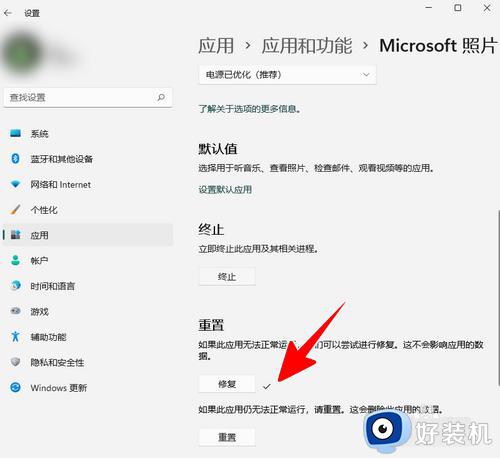
综上所述windows11系统照片点开几秒出现闪退的修复方法,简单设置之后,照片就能够正常打开了。
windows11照片点开几秒闪退怎么回事 windows11照片点开几秒闪退修复方法相关教程
- win11电脑照片程序闪退怎么解决 win11照片程序闪退解决办法
- windows11安装助手闪退怎么回事 win11安装助手出现问题闪退如何解决
- windows11自带照片查看器设置方法 如何设置windows11照片查看器
- win11摄像头打开会闪退怎么回事 win11摄像头闪退的解决方法
- Win11资源管理器闪退怎么回事 windows11资源管理器闪退如何处理
- windows11任务栏设置闪退怎么办 win11任务栏设置打不开闪退解决方法
- windows11图片查看器在哪 WIN11照片查看器怎么打开
- cf老是闪退怎么回事win11 win11系统玩cf总是闪退如何处理
- win11显卡设置闪退怎么办 win11打开显卡设置闪退怎么解决
- win11按鼠标右键就退出怎么回事 win11鼠标右键一点就闪屏退出如何处理
- win11家庭版右键怎么直接打开所有选项的方法 win11家庭版右键如何显示所有选项
- win11家庭版右键没有bitlocker怎么办 win11家庭版找不到bitlocker如何处理
- win11家庭版任务栏怎么透明 win11家庭版任务栏设置成透明的步骤
- win11家庭版无法访问u盘怎么回事 win11家庭版u盘拒绝访问怎么解决
- win11自动输入密码登录设置方法 win11怎样设置开机自动输入密登陆
- win11界面乱跳怎么办 win11界面跳屏如何处理
win11教程推荐
- 1 win11安装ie浏览器的方法 win11如何安装IE浏览器
- 2 win11截图怎么操作 win11截图的几种方法
- 3 win11桌面字体颜色怎么改 win11如何更换字体颜色
- 4 电脑怎么取消更新win11系统 电脑如何取消更新系统win11
- 5 win10鼠标光标不见了怎么找回 win10鼠标光标不见了的解决方法
- 6 win11找不到用户组怎么办 win11电脑里找不到用户和组处理方法
- 7 更新win11系统后进不了桌面怎么办 win11更新后进不去系统处理方法
- 8 win11桌面刷新不流畅解决方法 win11桌面刷新很卡怎么办
- 9 win11更改为管理员账户的步骤 win11怎么切换为管理员
- 10 win11桌面卡顿掉帧怎么办 win11桌面卡住不动解决方法
